Catatan
Akses ke halaman ini memerlukan otorisasi. Anda dapat mencoba masuk atau mengubah direktori.
Akses ke halaman ini memerlukan otorisasi. Anda dapat mencoba mengubah direktori.
Penting
Azure Cache for Redis mengumumkan garis waktu penghentiannya untuk semua SKU. Sebaiknya pindahkan instans Azure Cache for Redis yang ada ke Azure Managed Redis sesegera mungkin.
Untuk informasi lebih lanjut tentang pengakhiran layanan:
Azure Event Grid adalah layanan pembuat peristiwa untuk cloud. Dalam panduan mulai cepat ini, Anda akan menggunakan portal Microsoft Azure untuk membuat instans Azure Cache for Redis, berlangganan peristiwa untuk instans tersebut, memicu peristiwa, dan menampilkan hasilnya. Biasanya, Anda mengirim peristiwa ke titik akhir yang memproses data peristiwa dan mengambil tindakan. Namun, untuk menyederhanakan mulai cepat ini, Anda akan mengirim kejadian ke aplikasi web yang akan mengumpulkan dan menampilkan pesan.
Jika Anda tidak memiliki akun Azure, buat akun gratis sebelum memulai.
Setelah selesai, Anda akan melihat bahwa data peristiwa telah dikirim ke aplikasi web.
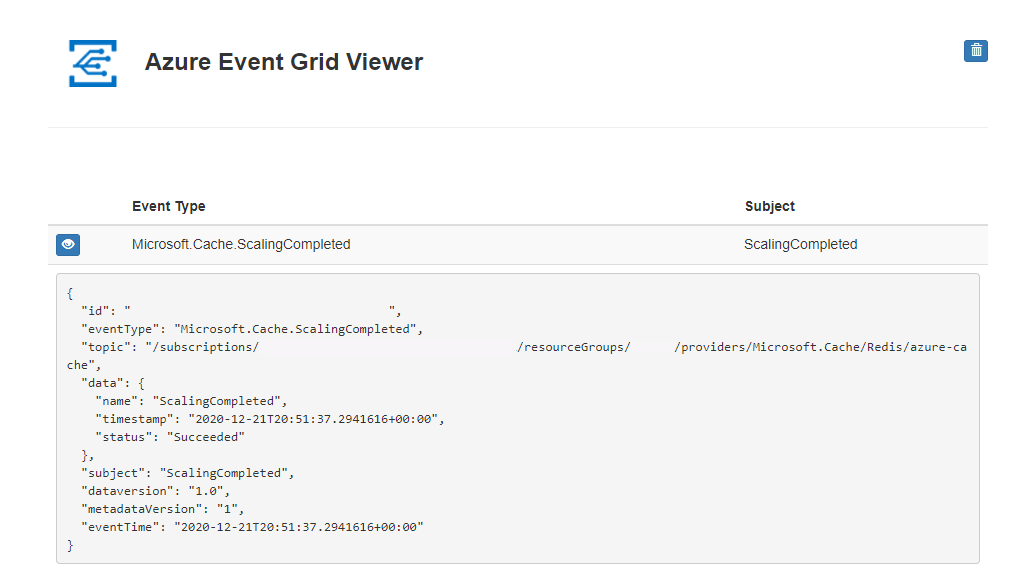
Membuat instans Azure Cache for Redis
Di portal Microsoft Azure, cari dan pilih Azure Cache for Redis.
Pada halaman Azure Cache for Redis , pilih Buat>Azure Cache for Redis.
Pada tab Dasar-dasar halaman Redis Cache Baru , konfigurasikan pengaturan berikut:
- Langganan: pilih langganan yang akan digunakan.
- Grup sumber daya: Pilih grup sumber daya, atau pilih Buat baru dan masukkan nama grup sumber daya baru. Menempatkan semua sumber daya aplikasi Anda dalam grup sumber daya yang sama memungkinkan Anda mengelola atau menghapusnya dengan mudah bersama-sama.
-
Nama: Masukkan nama cache yang unik di wilayah tersebut. Nama harus:
- Jadilah string 1 hingga 63 karakter.
- Hanya berisi angka, huruf, dan tanda hubung.
- Mulai dan akhiri dengan angka atau huruf.
- Tidak berisi tanda hubung berturut-turut.
- Wilayah: Pilih wilayah Azure di dekat layanan lain yang menggunakan cache Anda.
- SKU Cache: Pilih SKU untuk menentukan ukuran, performa, dan fitur yang tersedia untuk cache Anda.
- Ukuran cache: Pilih ukuran cache. Untuk informasi selengkapnya, lihat Gambaran Umum Azure Cache for Redis.

Pilih tab Jaringan , atau pilih Berikutnya: Jaringan.
Pada tab Jaringan , pilih metode konektivitas yang akan digunakan untuk cache. Titik Akhir Privat direkomendasikan untuk keamanan. Jika Anda memilih Titik Akhir Privat, pilih Tambahkan titik akhir privat dan buat titik akhir privat.
Pilih tab Tingkat Lanjut , atau pilih Berikutnya: Tingkat Lanjut.
Pada panel Tingkat Lanjut , konfigurasikan opsi berikut:
- Pilih Autentikasi Microsoft Entra atau Autentikasi Kunci Akses. Microsoft Entra Authentication diaktifkan secara default.
- Pilih apakah akan Mengaktifkan port non-TLS.
- Untuk cache Premium, Anda dapat mengonfigurasi atau menonaktifkan Zona ketersediaan. Anda tidak dapat menonaktifkan zona ketersediaan setelah cache dibuat. Untuk cache Standar, zona ketersediaan dialokasikan secara otomatis. Zona ketersediaan tidak tersedia untuk SKU Dasar.
- Untuk cache Premium, konfigurasikan pengaturan untuk jumlah Replika, Pengklusteran, jumlah Shard, Identitas terkelola yang ditetapkan sistem, dan Persistensi data.
Gambar berikut menunjukkan tab Tingkat Lanjut untuk SKU Standar.
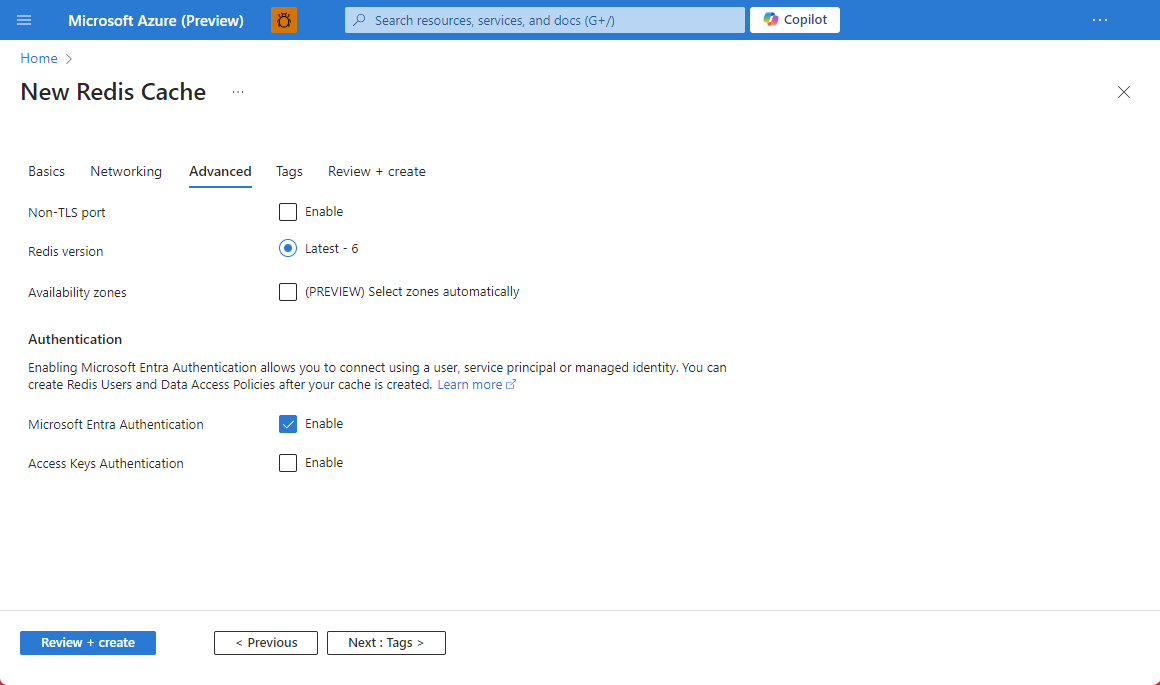
Penting
Gunakan ID Microsoft Entra dengan identitas terkelola untuk mengotorisasi permintaan terhadap cache Anda jika memungkinkan. Otorisasi menggunakan ID Microsoft Entra dan identitas terkelola memberikan keamanan yang lebih baik dan lebih mudah digunakan daripada otorisasi kunci akses bersama. Untuk informasi selengkapnya tentang menggunakan identitas terkelola dengan cache Anda, lihat Menggunakan ID Microsoft Entra untuk autentikasi cache.
Secara opsional, pilih tab Tag atau pilih Berikutnya: Tag, dan masukkan nama dan nilai tag untuk mengategorikan sumber daya cache Anda.
Pilih Tinjau + buat, dan setelah validasi lolos, pilih Buat.
Penyebaran cache baru membutuhkan waktu beberapa menit. Anda dapat memantau kemajuan penyebaran di halaman portal Azure Cache for Redis. Saat Status cache ditampilkan Berjalan, cache siap digunakan.
Buat titik akhir pesan
Sebelum berlangganan peristiwa untuk instans cache, mari kita buat titik akhir untuk pesan peristiwa. Biasanya, titik akhir mengambil tindakan berdasarkan data kejadian. Untuk menyederhanakan panduan mulai cepat ini, Anda akan menyebarkan aplikasi web bawaan yang menampilkan pesan peristiwa. Solusi yang disebarkan mencakup rencana App Service, aplikasi web App Service, dan kode sumber dari GitHub.
Pilih Sebarkan ke Azure di GitHub README untuk menyebarkan solusi ke langganan Anda.
Pada halaman Penyebaran kustom, lakukan langkah-langkah berikut ini:
- Untuk Grup sumber daya, pilih grup sumber daya yang telah Anda buat saat membuat instans cache. Akan lebih mudah bagi Anda untuk membersihkan setelah Anda selesai dengan tutorial dengan menghapus grup sumber daya.
- Untuk Nama Situs, masukkan nama untuk aplikasi web.
- Untuk Nama paket hosting, masukkan nama untuk paket App Service yang akan digunakan untuk menghosting aplikasi web.
- Centang kotak Saya menyetujui syarat dan ketentuan yang dinyatakan di atas.
- Pilih Beli.
Pengaturan Nilai yang disarankan Deskripsi Langganan Buka menu drop-down dan pilih langganan Anda. Langganan tempat Anda ingin membuat aplikasi web ini. Grup sumber daya Buka drop down dan pilih grup sumber daya, atau pilih Buat baru dan masukkan nama grup sumber daya baru. Dengan menyatukan semua sumber daya aplikasi dalam satu grup sumber daya, Anda dapat dengan mudah mengelola atau menghapusnya sekaligus. Nama Situs Masukkan nama untuk aplikasi web Anda. Nilai ini tidak boleh kosong. Jenis paket hosting Masukkan nama untuk paket App Service yang akan digunakan untuk menghosting aplikasi web. Nilai ini tidak boleh kosong. Pilih Pemberitahuan (ikon bel) di portal, lalu pilih Masuk ke grup sumber daya.
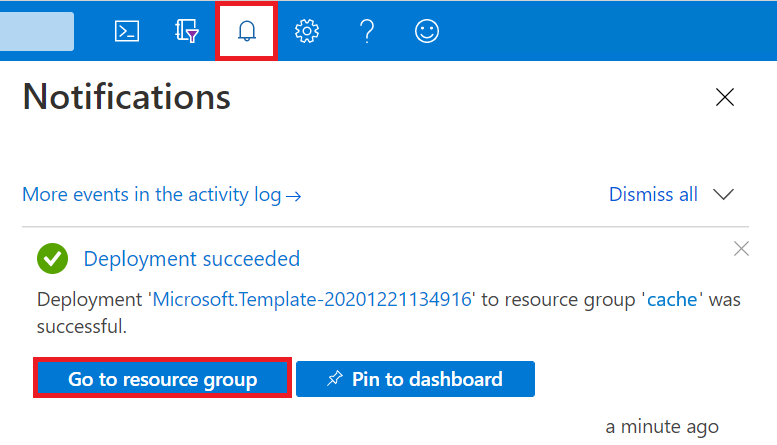
Pada halaman Grup sumber daya, di daftar sumber daya, pilih aplikasi web yang Anda buat. Anda juga akan melihat paket App Service dan instans cache dalam daftar ini.
Pada halaman App Service untuk aplikasi web Anda, pilih URL untuk menavigasi ke situs web. URL harus dalam format ini:
https://<your-site-name>.azurewebsites.net.Konfirmasikan bahwa Anda melihat situs tetapi belum ada peristiwa yang diposting ke situs tersebut.
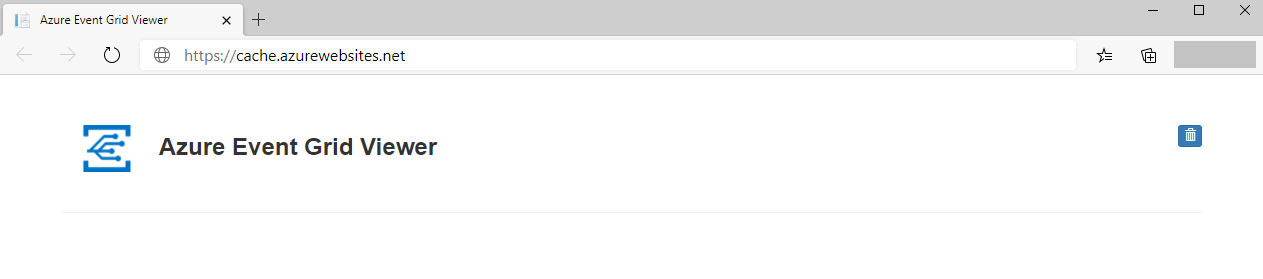
Mendaftarkan penyedia sumber Event Grid
Kecuali jika Event Grid telah digunakan sebelumnya, Anda harus mendaftarkan penyedia sumber daya Event Grid. Jika Anda pernah menggunakan Event Grid sebelumnya, lewati ke bagian berikutnya.
Di portal Azure, lakukan langkah-langkah berikut:
Di menu sebelah kiri, pilih Langganan.
Pilih langganan yang ingin Anda gunakan untuk Event Grid dari daftar langganan.
Pada halaman Langganan, pilih Penyedia sumber pada bagian Pengaturan di menu sebelah kiri.
Cari Microsoft.EventGrid, dan konfirmasikan bahwa StatusTidak Terdaftar.
Pilih Microsoft.EventGrid dalam daftar penyedia.
Pilih Daftar pada bilah perintah.
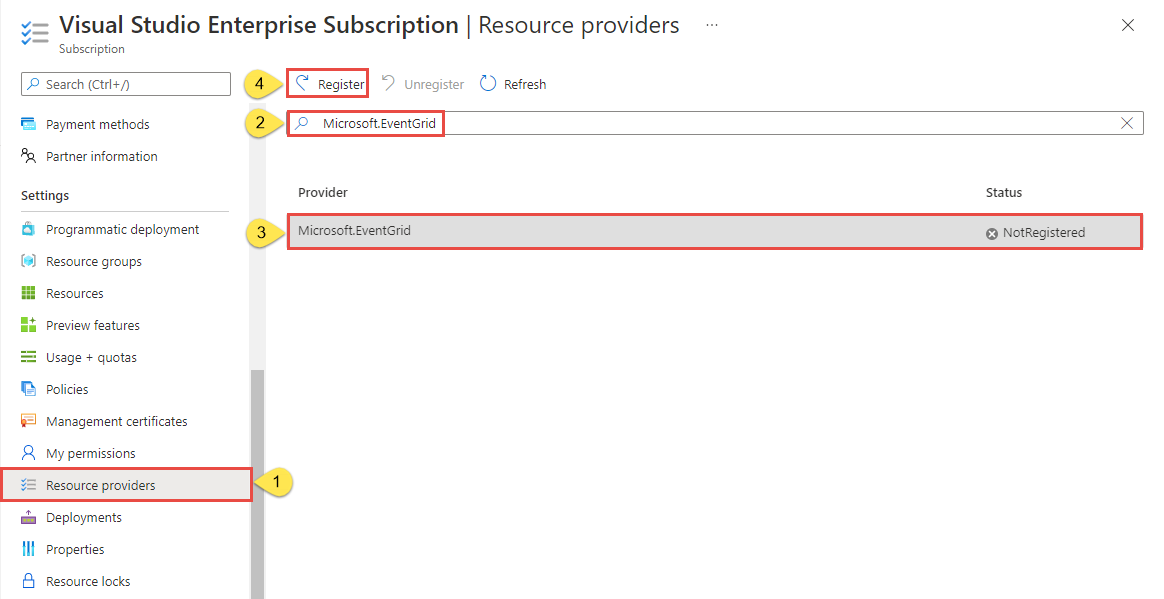
Refresh untuk memastikan status Microsoft.EventGrid diubah menjadi Terdaftar.
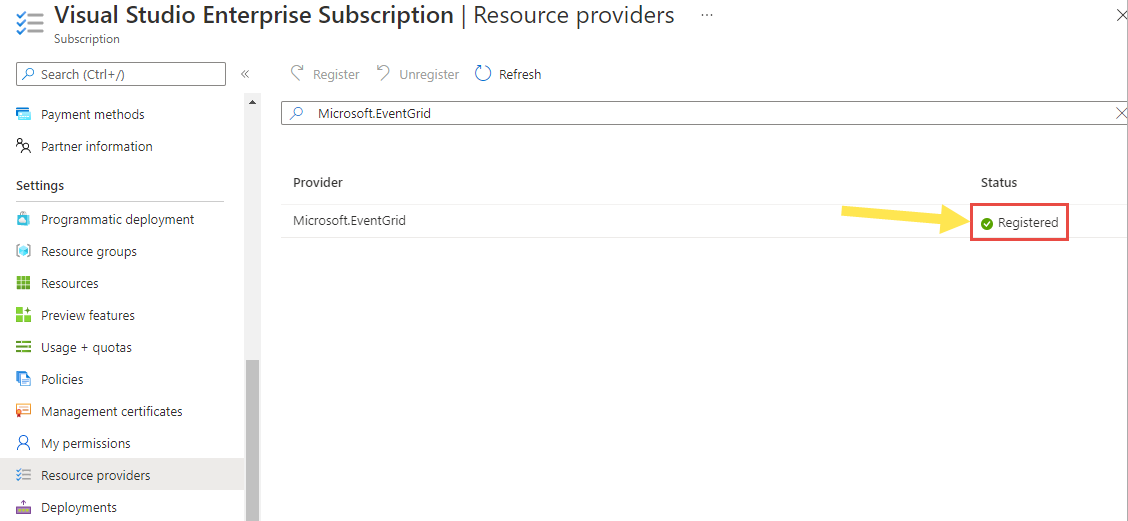
Berlangganan instans Azure Cache for Redis
Pada langkah ini, Anda akan berlangganan topik untuk memberi tahu Event Grid peristiwa mana yang ingin Anda lacak dan tempat mengirim peristiwa tersebut.
Di portal, buka instans cache yang telah Anda buat sebelumnya.
Pada halaman Azure Cache for Redis, pilihPeristiwa di menu sebelah kiri.
Pilih Web Hook. Anda mengirim peristiwa ke aplikasi penampil menggunakan web hook untuk titik akhir.
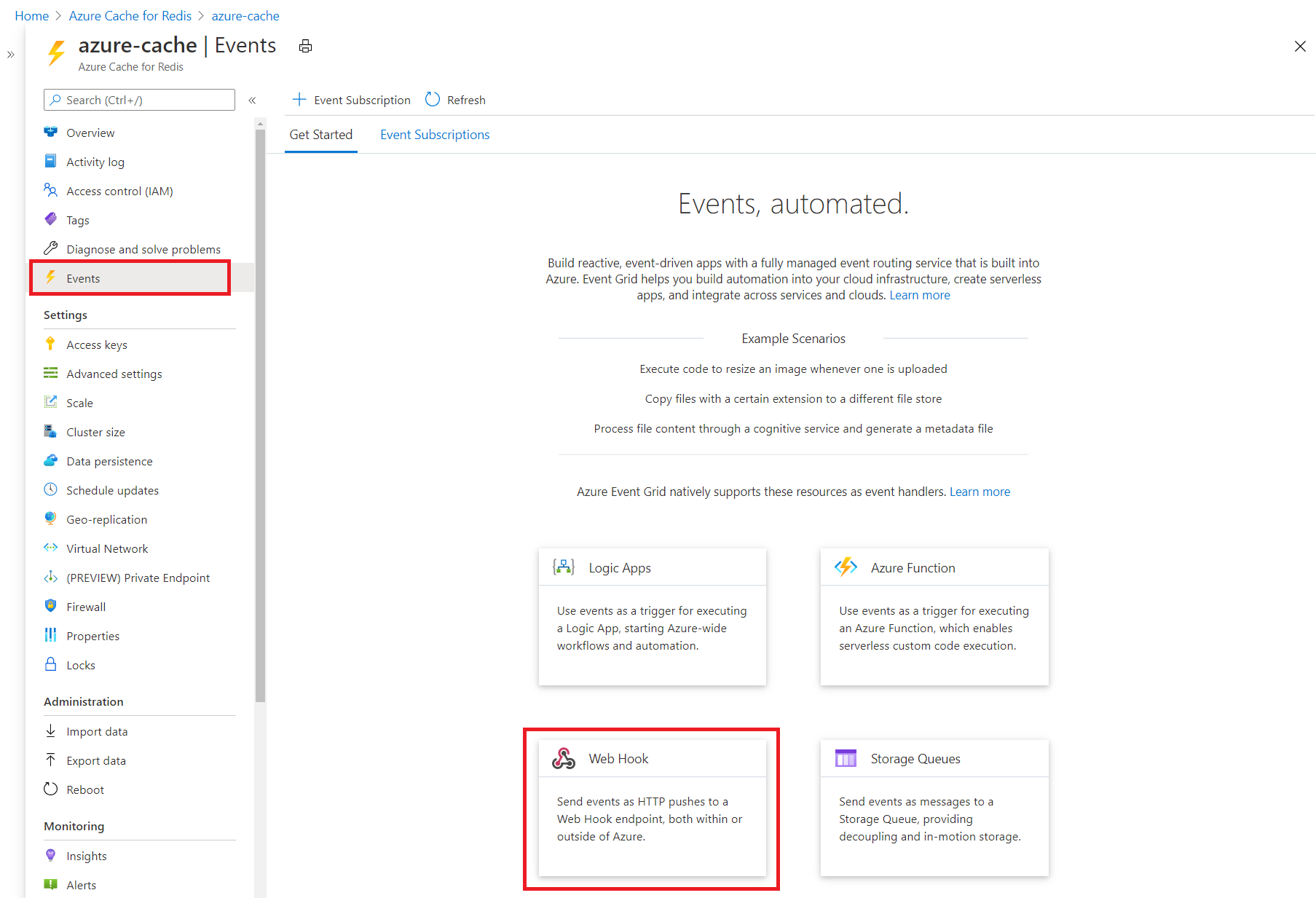
Pada halaman Buat Langganan Peristiwa, masukkan:
Pengaturan Nilai yang disarankan Deskripsi Nama Masukkan nama untuk langganan acara. Panjang nilai harus berkisar antara 3 hingga 64 karakter. Nama hanya dapat berisi huruf, angka, dan tanda pisah. Jenis Peristiwa Buka menu drop-down dan pilih jenis peristiwa mana yang ingin Anda dorong ke tujuan Anda. Untuk panduan mulai cepat ini, instans cache akan diskalakan. Opsi yang tersedia mencakup melakukan patch, penskalaan, impor, dan ekspor. Jenis Titik Akhir Pilih Web Hook. Penanganan aktivitas untuk menerima peristiwa Anda. Titik Akhir Klik Pilih titik akhir, dan masukkan URL aplikasi web Anda dan tambahkan api/updateske URL beranda (misalnya:https://cache.azurewebsites.net/api/updates), lalu pilih Konfirmasi Pilihan.Ini adalah URL aplikasi web yang telah Anda buat sebelumnya. Sekarang, pada halaman Buat Langganan Peristiwa, pilih Buat untuk membuat langganan peristiwa.
Lihat lagi aplikasi web Anda, dan perhatikan bahwa peristiwa validasi langganan telah dikirim ke sana. Pilih ikon mata untuk meluaskan data peristiwa. Event Grid mengirimkan peristiwa validasi sehingga titik akhir dapat memverifikasi bahwa ia ingin menerima data peristiwa. Aplikasi web menyertakan kode untuk memvalidasi langganan.
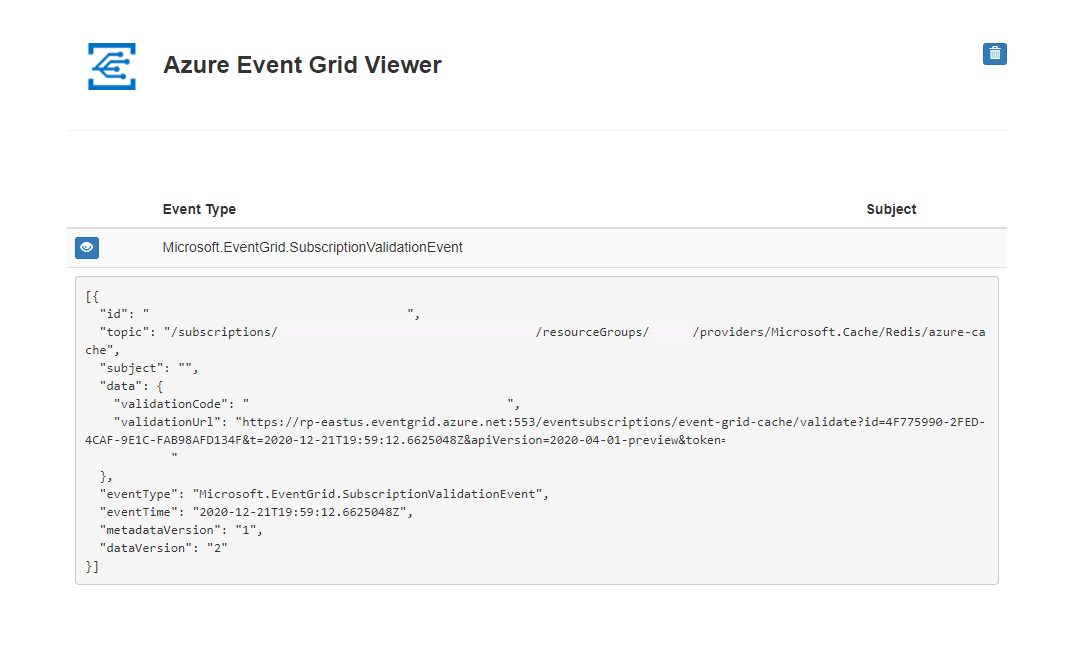
Mengirim peristiwa ke titik akhir Anda
Sekarang, mari kita picu kejadian untuk melihat cara Event Grid mendistribusikan pesan ke titik akhir Anda. Kami akan menskalakan instans Azure Cache for Redis Anda.
Di portal Microsoft Azure, buka instans Azure Cache for Redis dan pilih Skala di menu sebelah kiri.
Pilih tingkat harga yang diinginkan dari halaman Skala dan klik Pilih.
Anda dapat mengatur skala ke tingkat harga yang berbeda dengan batasan berikut:
- Anda tidak dapat menurunkan skala dari tingkat harga yang lebih tinggi ke tingkat harga yang lebih rendah.
- Anda tidak dapat menurunkan skala dari cache Premium ke cache Standar atau Dasar.
- Anda tidak dapat menurunkan skala dari cache Standar ke cache Dasar.
- Anda dapat menskalakan dari cache Dasar ke cache Standar tetapi Anda tidak dapat mengubah ukurannya secara bersamaan. Jika Anda membutuhkan ukuran yang berbeda, Anda dapat melakukan operasi penskalaan berikutnya ke ukuran yang diinginkan.
- Anda tidak dapat menaikkan skala dari cache Dasar langsung ke cache Premium. Pertama, skalakan dari Dasar ke Standar dalam satu operasi penskalaan, lalu dari Standar ke Premium dalam operasi penskalaan berikutnya.
- Anda tidak dapat menurunkan skala dari ukuran yang lebih besar ke ukuran C0 (250 MB).
Saat cache diskalakan ke tingkat harga baru, status Penskalaan ditampilkan di bilahAzure Cache for Redis. Saat pengaturan skala selesai, status berubah dari Pengaturan skala ke Menjalankan.
- Anda tidak dapat menurunkan skala dari tingkat harga yang lebih tinggi ke tingkat harga yang lebih rendah.
Anda telah memicu kejadian, dan Event Grid mengirim pesan ke titik akhir yang Anda konfigurasi saat berlangganan. Pesan tersebut menggunakan format JSON dan berisi array dengan satu atau beberapa peristiwa. Dalam contoh berikut, pesan JSON berisi array dengan satu peristiwa. Lihat aplikasi web Anda dan perhatikan bahwa peristiwa PenskalaanSelesai diterima.
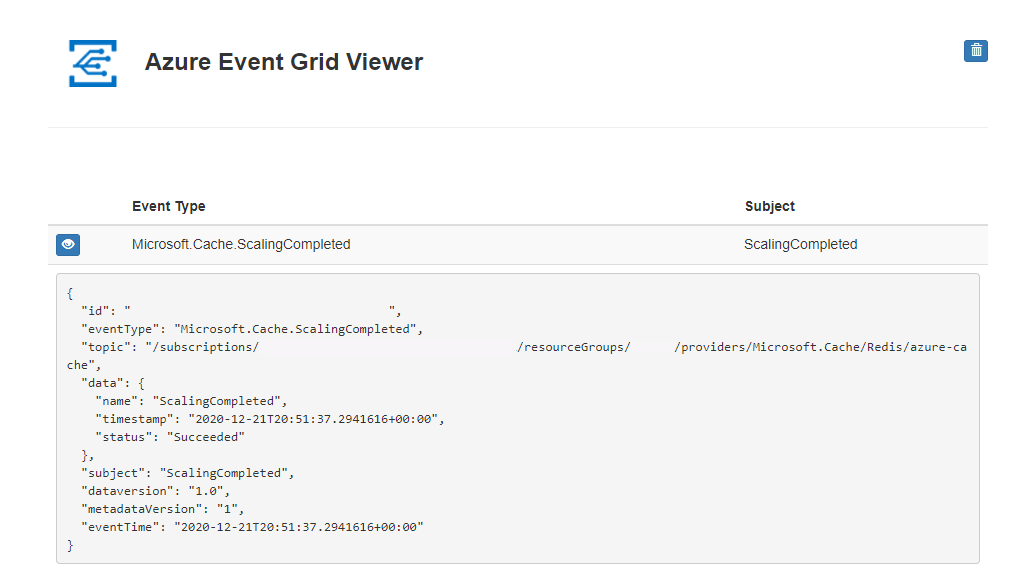
Membersihkan sumber daya
Jika Anda berencana untuk terus menggunakan peristiwa ini, jangan bersihkan sumber daya yang dibuat di panduan mulai cepat ini. Jika tidak digunakan, hapus sumber daya yang Anda buat di panduan mulai cepat ini.
Pilih grup sumber daya, dan pilih Hapus grup sumber daya.
Langkah berikutnya
Setelah Anda mengetahui cara membuat topik kustom dan langganan peristiwa, pelajari lebih lanjut tentang apa yang Event Grid bisa bantu Anda lakukan:
